
Большинство современных смартфонов и планшетов имеют опцию «точка доступа Wi-Fi», что позволяет использовать оплаченный пакет интернета на нескольких устройствах. Однако на тарифах Билайн с безлимитным интернетом заблокирована возможность использования мобильного устройства в качестве Wi-Fi роутера.
При подключении услуги «Раздача интернета» это ограничение снимается. У абонента появляется возможность использовать безлимит на смартфоне и других устройствах или делиться трафиком с другими пользователями.
Содержание
- Описание услуги «Раздача интернета»
- Как подключить «Раздачу интернета» на Билайн?
- Раздача на ноут и комп
- Раздача на телефоны и планшеты
- На MAC OS
- Все способы обхода ограничений на раздачу интернета
- Заключение
- Описание услуги «Раздача интернета»
- Отключение услуги через телефон — порядок действий
- Алгоритм отключения услуги Билайн через компьютер
- Выводы
- Услуга Билайн «Раздача интернета»: подробное описание
- Другие условия
Описание услуги «Раздача интернета»
Данная опция предназначена для тарифного плана «Анлим» и других тарифов Билайн с безлимитным доступом в сеть, на которых возможность использования телефона в качестве точки доступа Wi-Fi ограничена.
Активировать услугу можно на 1 час или на целые сутки. Соответственно, от того какой вариант опции «Раздача интернета» от Билайн выберет абонент и будет зависеть ее стоимость:
- Первое подключение в течение дня на 1 час – 0 руб. Второе и последующие подключения до конца суток, за 1 час – 50 руб.
- Подключение на 24 часа – 150 руб.
С 15 ноября 2018 года по 28 февраля 2019 года пользователи тарифного плана Билайн «Анлим» могут бесплатно делиться безлимитным интернетом в рамках Акции «Раздавай безлимит»!
Оплата услуги производится в момент ее включения, поэтому абоненту необходимо обеспечить наличие необходимой суммы на балансе лицевого счета.
Ограничения на количество подключений опции, устройств или объем раздаваемого трафика отсутствуют.
В некоторых регионах России использование безлимитного доступа в сеть может быть не возможно или иметь особенности – перед активацией опции обязательно ознакомьтесь с параметрами своего тарифа.
Как подключить «Раздачу интернета» на Билайн?
Перед использованием опции абоненту необходимо в настройках мобильного устройства перейти в режим модема или включить точку доступа Wi-Fi. После этого можно активировать услугу.
Самым простым способом подключения «Раздачи интернета» являются USSD-команды:
- на 1 час: *157*1#
- на 24 часа: *157*24#
Кроме этого, получить подробную информацию о возможностях и условиях опции, а также активировать ее можно позвонив по бесплатному номеру 07090, в Личном кабинете Билайн или в мобильном приложении.
Никаких действий для того, чтобы отключить раздачу не предусмотрено – она подключается на определенный срок, по истечении которого отключение производится автоматически.
Практически все телефоны и смартфоны могут превращаться в точку доступа. Это делается очень просто в настройках и рассказывать про это я не будут, так как об этом знает даже ребёнок. Но на всякий случай вот ссылка – там подробно рассказывается как раздать инет с Android и iOS.
Но вот встаёт проблема обхода ограничений на раздачу интернета по Wi-Fi. В первые сутки раздача будет бесплатной, но в последующие дни придётся платить 50 рублей в час. Мне кажется, это не справедливо. Если раньше провайдеры отмазывались, что «безлимитный, анлим» интернет дорого обходится, то сейчас в век технологий не понятно – почему мы должны платить за краткосрочное использование раздачи.
При этом этим грешат все: МТС, Yota и другие операторы. Насколько помню только у Мегафон пока за раздачу WiFi не нужно платить. Но не будем вдаваться в подробности и жадность мобильного оператора. Сегодня в статье я расскажу вам как легко произвести раздачу интернета «Билайн» с телефона на ноутбуки, компьютеры, планшеты и другие смартфоны – бесплатно.
Содержание
Раздача на ноут и комп
Сам сталкивался с этой проблемой. При переезде интернет подключат только завтра, но интернет для работы нужен сегодня, а тарифный план «полосатого оператора» запрещает пользоваться их драгоценным интернетом. И так, мы будем использовать технологию изменения TTL. ТТЛ — это время смерти пакета. Вообще в любой локальной или глобальной сети информация передается пакетами. У каждого такого пакета есть свой TTL.
Так вот на компьютерах с ОС Windows это значение по умолчанию 128. А на телефонах из под Android и iOS это значение равно 64. Если у вас телефон имеет другую ОС, то это значение будет 129. Когда пакет переходит через один узел, в нашем случае это компьютера к телефону, то значение минусуется или становится на единицу меньше. Конечный сервер видит, что значение другое и просто блокирует соединение.
В общем чтобы «безпалевно» раздавать вифи на комп или ноут нужно поставить на них значение TTL на один больше – то есть 65 (или 130). Но ещё один важный момент, если вы будете раздавать интернет по воздуху, то бишь – по Wi-Fi, то значение меняем и ставим на 1 больше. А вот если вы раздаёте интернет по USB кабелю (как это сделать смотрите по ссылке, которую я оставил в самом начале) – то значение нужно поставить как у телефона 64 (129).
- Нажимаем волшебные клавиши на клавиатуре «Win+R»;
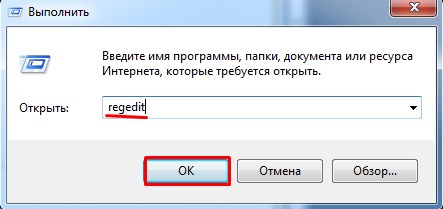
- Прописываем команду как на картинке выше и нажимаем «ОК»;
- Теперь идём по пути:
HKEY_LOCAL_MACHINESYSTEMCurrentControlSetServicesTcpipParameters
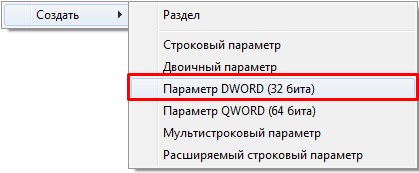
- Создаём DWORD с тридцатибитной версией и называем параметр «DefaultTTL».

- Открываем этот параметр и меняем значение в десятичной системе исчисления:
- 65 – если раздача идёт с телефона или планшета Андроид или iOS по Wi-Fi;
- 130 – раздача с устройств других мобильных операционных систем по WiFi;
- 64 – если подключаете интернет с Android, iOS по USB проводу;
- 129 – по USB со смартфонов на других OS.
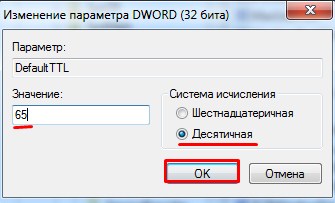
- Только смотрите чтобы стояла галочка напротив десятичной СИ.
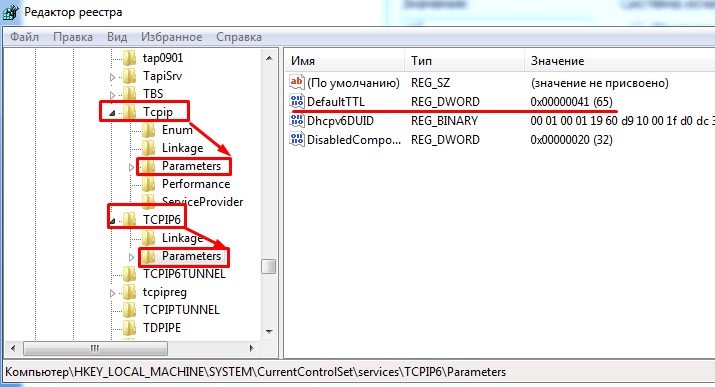
- Тот же параметр задаём и для «TCPIP6». Папочка находится рядом – смотрим на картинку выше.
- Теперь надо отключить автообновление винды. Жмём «Win+R» и прописываем «services.msc».
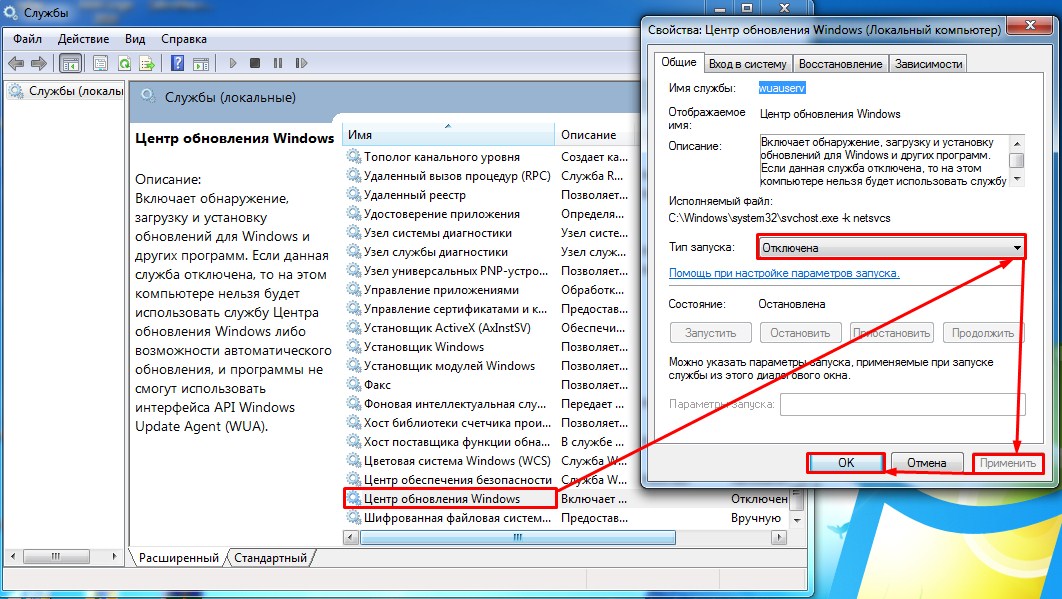
- В списке находим «Центр обновления Windows» и отключаем его.
Теперь переподключаемся к телефону или планшету и пользуемся интернетом. Но помните, что провайдера не такой дурак и система, которая блокирует интернет будет следить за тем – какие сервисы вы используете. Именно поэтому мы отключили автообновление Windows. Также не стоит обновлять антивирусную БД или пользоваться программами типа Steam.
Интернетом нужно пользоваться тихо – заходить на те сайты, который доступны с телефона. Если вы попробуете воспользоваться сервисом, который доступен только с компа, то Билайн сервер об этом поймем, и вы сразу получите блокировку. Если вы все же хотите использовать блага других сервисов и обновлять винду, то нужно сделать более детальные настройки. Об этом я писал в статье про йоту, но данные инструкции подходят для всех операторов, в том числе и для «Beeline».
Раздача на телефоны и планшеты
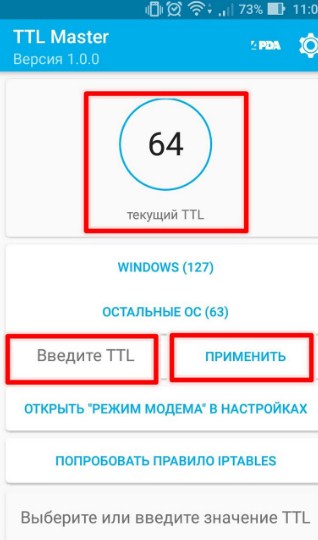
Обойти ограничение в таком случае – аналогично, но увеличить значение TTL я знаю только для Андроид. На смартфоне или планшете, на который вы раздаёте инет нужно прописать ТТЛ на один больше. Но есть небольшая проблема — это можно сделать только с установленными правами ROOT, так как это значение меняется в системных файлах, которые закрыты от обычного пользователя. После этого скачиваем программу «TTL Master» с Google Play. Интерфейс очень простой. Вводим значение и нажимаем «Применить».
На MAC OS
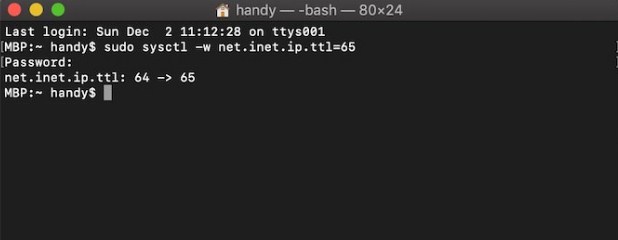
Открываем консоль и вписываем команду – sudo sysctl –w net.inet.ip.ttl=65. Если телефон, с которого идёт раздача имеет ОС отличную от «Андрюши» и «Яблока», то прописываем в конце «130». Ну а при раздаче по проводу ставим 64 или 129 – то бишь не меняем.

В текущем году большой ажиотаж вызвали тарифные планы с безлимитным мобильным интернетом. Подобные предложения есть у МТС, Билайна, МегаФона, Теле2 и Yota. Тарифные планы действительно предусматривают отсутствие ограничений по скорости и трафику (по крайней мере, так заявляют операторы). Впрочем, совсем без ограничений не обошлось. Самый главный недостаток таких тарифных планов заключается в том, что они предназначены только для смартфонов. Также не предусмотрена возможность использования телефона в качестве точки доступа WI-FI и присутствует ограничение на использование файлообменных сетей. Многих абонентов интересует, есть ли возможность обойти эти ограничения? Если приложить определенные усилия, вы сможете осуществить обход ограничений на раздачу интернета по Wi-Fi, использовать SIM-карту в модеме и загружать файлы с торрентов.
В рамках этого обзора мы рассмотрим все способы обхода ограничений на раздачу интернета по Wi-Fi (TETHERING). Выделить один единственный способ сложно, поэтому Вам придётся самостоятельно определить наиболее подходящий для Вас вариант. Руководство актуально для всех тарифов с безлимитным мобильным интернетом, которым характерно наличие ограничения на раздачу интернета по WI-FI («#можноВСЁ» Билайн, «Беспредельно черный» Теле2, «МегаБезлимит» МегаФон, постоплатные тарифы Билайн, тарифный план Yota для смартфона).
Все способы обхода ограничений на раздачу интернета
В интернете можно найти много инструкций по обходу ограничений на раздачу интернета. К сожалению, далеко не все они актуальны и большинство не позволяет добиться желаемого результата. Мы проверили все варианты и выявили наиболее эффективные. С их помощью можно выполнить обход ограничений на раздачу интернета по Wi-Fi, но гарантировать стопроцентный результат мы не можем.
Мы рассмотрим следующие методики обхода ограничений на раздачу интернета по Wi-Fi:
- Смена IMEI на раздающем устройстве;
- Смена/фиксация значения TTL (программы TTL Editor и TTL Master);
- Редактирование файла host на компьютере.
Рассмотрим по отдельности каждую методику (можете применить их все). Если у вас возникнут какие-то сложности, задавайте вопросы в комментариях. Также рекомендуем посетить соответствующие разделы форума 4pda.ru, где собрано множество рекомендаций по обходу ограничений на раздачу интернета.
Смена IMEI на раздающем устройстве
Если вы хотите использовать SIM-карту в модеме или раздавать интернет с помощью Wi-Fi-роутера, вам необходимо произвести смену IMEI на раздающем устройстве. Нужно использовать IMEI от смартфона, работающего на операционной системе windows. Вы можете использовать любой другой IMEI, но тогда увеличивается риск того, что спустя некоторое время все ваши старания окажутся напрасными. Трафик на windows-ресурсы с компьютера не вызывает подозрений, так как примерно на те же ресурсы ходят и мобильные устройства, работающие на операционной системе Windows.
Также обратите внимание на то, что IMEI который вы собираетесь прописывать в ваше устройство, не должен быть зарегистрирован в одной сети. То есть, нельзя подключиться к сети одновременно с двух устройств с одинаковым IMEI. Если найти IMEI от windows-фона не получается, можно его сгенерировать. Скачать IMEI Generator WinPhone можно здесь.
Поменять IMEI можно двумя способами:
- Через инженерный режим;
- Через консоль (Эмулятор Терминала).
Какой из способов удобнее решать только вам. Мы приведем подробную инструкцию для обоих вариантов.
Смена IMEI через инженерный режим:
- Набираем в телефоне: *#*#3646633#*#*, после чего открывается инженерный режим (engenieer mode);
- Над строкой AT+ дописываем: EGMR = 1,7,»ваш_IMEI»;
- Для смены IMEI на вторую SIM карту (если есть), повторяем предыдущий шаг, но пишем уже: EGMR = 1,10,»ваш_IMEI»;
- Нажимаем кнопку SEND AT и перезагружаемся.
- Внимание
-
Если ничего не получилось, то попробуйте после AT+ поставить пробел.
Существует еще один способ смены IMEI, который предполагает использование эмулятор терминала. Эмулятор работает по аналогии с командной строкой Windows. Утилиту можно бесплатно скачать с Google Play. Найдите приложение Terminal Emulator for Android и установите его на свой смартфон. Ряд команд, который необходимо выполнить в эмуляторе для смены IMEI может отличаться в зависимости от модели телефона. В большинстве случаев нужно ввести следующий код:
Если у вас двухсимочный аппарат, то для смены IMEI на вторую SIM надо дописать:
echo 'AT +EGMR=1,10,»ВАШ_IMEI»'> /dev/pttycmd1.
Если нужно сменить IMEI роутера или модема, то читайте отдельную статью.
Смена/фиксация значения TTL
Число TTL обозначает время жизни пакетов трафика. По умолчанию для большинства операционных систем на смартфонах оно равно 64. Соединяясь с сетью оператора, устройство передаёт ему значение по умолчанию. Если для подключения к интернету используются модем или роутер, значение TTL уменьшается на одну единицу, вследствие чего оператор распознает, что абонент использует SIM в устройстве, отличном от смартфона. Тоже самое касается и использования телефона в качестве точки доступа Wi-Fi (смартфон выступает в качестве маршрутизатора и TTL уменьшается).
Обход ограничений на раздачу интернета по Wi-Fi с помощью смены TTL вполне реален. Вам необходимо поменять значение таким образом, чтобы пакеты с других девайсов (возможно нерутованных) при потере единицы от TTL имели такое же значение, как TTL на доноре «по умолчанию». Устройства работающие на операционных системах iOS и Android имеют TTL по умолчанию равный 64. Чтобы раздавать интернет необходимо присвоить донору TTL=63.
Смена/фиксация значения TTL возможна вручную и с помощью специальных программ. Сначала рассмотрим способ, который предполагает смену TTL с помощью программ.
Начнем с программы TTL Master (ранее программа имела название Yota Tether TTL). Для функционирования программы необходимы права root пользователя.Как получить root-права читайте в отдельном обзоре. С помощью программы можно в один клик изменить значение TTL. Скачать утилиту можно в Google Play. Для смены TTL достаточно бесплатной версии. Инструкция по пользованию программой не потребуется, так как все и так предельно ясно. После запуска приложения будет указан Ваш текущий TTL, а также TTL, который необходимо указать в соответствующем поле. Введите нужный TTL и нажмите на кнопку “Применить”. Теперь пробуйте раздавать интернет по Wi-Fi со своего смартфона. Программа TTL Editor работает по аналогичному принципу.
Можно поменять TTL на Android без использования приведенных выше программ (root права обязательны).
Для смены TTL выполните следующие действия:
- Включите на телефоне режим Полета;
- Установите и запустите приложение ES проводник (можно другое, с аналогичным функционалом). Пройдите по следующему пути: proc/sys/net/ipv4, найдите там файл с именем ip_default_ttl, откройте его и измените значение с 64 на 63. Не забудьте сохранить внесенные изменения перед выходом из приложения;
- Отключите режим Полета, чтобы смартфон подключился к сети;
- Включите раздачу по Wi-Fi и можете подключать к сети телефон или планшет.
Если необходимо подключить компьютер к телефону, то помимо перечисленных действий нужно выполнить следующую манипуляцию:
- На компьютере нажимаем — пуск -> Выполнить -> в строке пишем regedit;
- Открывается реестр идем -> HKEY_LOCAL_MACHINE SYSTEMCurrentControlSetServicesTcpipParameters;
- В правом окне щелкаем правой кнопкой мыши — > Создать -> Новый параметр DWORD (32 бита) -> Называем его «DefaultTTL»;
- Правой кнопкой по новому параметру -> Изменить -> На системе исчисления ставим точку «Десятичная» , в поле значение прописываем (64);
- Все сохраняем и перезагружаем компьютер.
Теперь можете раздавать интернет по Wi-Fi со своего смартфона. Способ работает, о чем свидетельствуют многочисленные отзывы.
Приведенная выше инструкция актуальна для операционной системы Андроид. Если вам нужно поменять TTL на другой OS, на модеме или роутере, то перейдите по этой ссылке и воспользуйтесь соответствующим руководством.
Редактирование файла host на компьютере
Файл hosts предназначен для сопоставления имен доменов (сайтов), которые записываются при помощи символов и соответствующих IP-адресов. Редактировать этот файл необходимо для того, чтобы блокировать ресурсы, через которые оператор обнаруживает раздачу интернета. К сожалению, собрать универсальный файл hosts физически невозможно, поэтому ставьте анализатор трафика и отслеживайте на каких ресурсах оператор обнаруживает раздачу. Много полезной информации по редактированию файла hosts можно найти перейдя по указанной выше ссылке (4pda.ru).
Файл hosts расположен в папке с операционной системой Windows, обычно, это диск «С» на компьютере пользователя. Для быстрого доступа к файлу, нажмите на клавиатуре сочетание клавиш «Windows» + «R». После этого откроется окно «Выполнить». В поле «Открыть» введите команду: %systemroot%system32driversetc и нажмите на кнопку «ОК». Далее будет открыта папка «etc», в которой расположен файл «hosts».
Заключение
Обход ограничений на раздачу интернета по Wi-Fi вполне осуществим, но никто не может гарантировать, что полученный результат сохранится надолго. Мы неоднократно проверяли различные способы обхода ограничений и большинство из них, спустя некоторое время переставали работать. Вы можете попробовать описанные в этой статье методики или найти другие способы на форумах, но операторы всегда будут следить за тем, чтобы установленные ими ограничения было проблематично обойти.
Если вам известны рабочие схемы, о которых не было сказано в обзоре, поделитесь ими в комментариях.
Современные телефоны снабжены опцией «Точка доступа Wi-Fi». С ее помощью несколько пользователей других гаджетов могут совместно использовать один пакет интернета. Мобильный оператор Билайн заблокировал возможность подачи для клиентов с безлимитной тарификацией трафика и использовать устройство в качестве роутера.
Подключая дополнительно услугу «Раздача интернета», блокировка снимается. Абонент может включать функцию и делиться с родными безлимитным трафиком неограниченное время. В статье разберемся, как отключить услугу раздача интернета Билайн.
Содержание
Описание услуги «Раздача интернета»

Функция разработана для линий предложений «Анлим» и другой тарификации, предполагающей безлимитное использование интернет трафика. Обязательно у телефона должна присутствовать возможность точки доступа.
Активация услуги осуществляется в течение 1 часа и будет доступна сутки.
Клиент самостоятельно выбирает условия по различной цене:
- Подключение и пользование в течение первого часа бесплатно. До суток второе и третье подключение тарифицируется 50 руб. за каждый час.
- Суточное пользование — 150 руб.
Списание денежные средств осуществляется в момент активации. Поэтому предварительно клиент должен проверить состояние баланса. Отсутствуют ограничения на подключение количества устройств и объем передачи данных.
На территории некоторых регионов возможны иные условия работы тарифа, либо присутствуют ограничения. Предварительно рекомендуется ознакомиться с информацией для определенной области на официальном сайте оператора.
Чтобы активировать сервис, для начала необходимо включить функцию точки доступа. Далее можно приступать к активации сервиса.
Существует 2 способа активации:
- Для использования на час: *157*1#вызов.
- Для суточного использования: *157*24#вызов.
При возникновении дополнительных вопросов о возможных сервисах и опциях, достаточно позвонить по номер справочной 7 090 вызов. Звонок осуществляется бесплатно. Также найти справочный материал можно в личном кабинете или на официальном сайте.
Простой способ, как подключить гиги за шаги и за сон на Билайне
Простой способ в личный кабинет Велком войти по номеру телефона читайте тут
ТОП-5 самых выгодных тарифов Велком в Беларуси: https://teleconom.ru/cellular/other/tarify-velcome.html
Отключение услуги через телефон — порядок действий
На Билайн как отключить раздачу интернета? По его истечению опция перестает работать в автоматическом порядке.
Чтобы отказаться от функции, достаточно соблюдать порядок:
- Подождать, пока купленное время пользования подойдет к концу.
- Деактивировать опцию точки доступа Wi-Fi.
- Поставить запрет на подключение других пользователей. Рекомендуется придумать надежную комбинацию для пароля.
Каждый клиент самостоятельно принимает решение, какой способ для него выбрать.
Алгоритм отключения услуги Билайн через компьютер
Алгоритм действий с компьютера простой:
- Подождать, пока закончится оплаченное время раздачи.
- Зайти в настройки, отключить раздачу Wi-FI
- Установить пароль или задать ограничения для домашней сети, чтобы другие пользователи не смогли подключаться и тратить трафик в дальнейшем.
Билайн предусмотрел максимально комфортные условия пользования сервиса, поэтому от клиента не требуется выполнять много действий.
Выводы
- Услуга рассчитана на тарифы с интернетом без ограничений. С полным списком можно ознакомиться в приложении или на официальном сайте.
- Можно осуществить подключение на 1 час или 24 часа.
- Чтобы отключить опцию, достаточно подождать, пока оплаченное время закончится.
- Опция удобна для людей, у которых постоянные перебои с соединением, а доступ нужен как можно скорее. Разрешается подключать не только смартфоны, но и планшет и даже ПК.
Видео на тему, как отключить платные услуги на Билайн:
Дата: 9 июля 2019 | Обновлено: 9 июля 2019 | Автор: Moblie-man
before—>
Операторы связи «дружно» выпустив тарифы с «безлимитным» интернетом, так же «не сговариваясь» запретили на них «раздачу», чтобы абоненты не создавали повышенную нагрузку на сети мобильной связи. Таким образом поступил и Билайн, запустив услугу «Раздача интернета», которая позволяет делиться трафиком на тарифах с безлимитом.
p, blockquote1,0,0,0,0—>
Связь от Билайн это
p, blockquote2,0,1,0,0—>
Услуга Билайн «Раздача интернета»: подробное описание
h21,0,0,0,0—>
Собственно, в названии опции уже все сказано: «Раздача интернета» позволяет использовать свой смартфон в качестве точки доступа в интернет через wi-fi сеть или модем для других устройств.
p, blockquote3,0,0,0,0—>
На каких тарифах доступна услуга
h31,0,0,0,0—>
Опция доступна всем абонентам Билайна, которые используют тарифы с безлимитным интернетом (естественно, если безлимит на этих тарифах не отключать):
p, blockquote4,0,0,0,0—>
- «Анлим»;
- «Семья», «Супер Семья» и «Супер Семья+»;
- «Супер Анлим»;
- «Двойной Анлим»;
Параметры услуги «Раздача интернета»
h32,0,0,0,0—>
| Стоимость | Срок действия | Объем трафика | USSD-команда для подключения | USSD-команда для отключения | |
| «Раздача интернета на 1 час» (активна до 16 июля 2019 г., потом будет закрыта) | 50 ₽ | 1 час после активации | неограничен | *157*1# | Отключается автоматически по времени |
| «Бесплатная раздача интернета на 1 час»* | 0 ₽ | 1 час после активации | неограничен | *157*11# или звонок на номер 06740998765 | Отключается автоматически по времени |
| «Раздача интернета 5 ГБ в месяц»** (активна с 16 июля 2019 г.) | 99 ₽ | 30 дней после активации | 5 Гб. | *157*1# | *157*0# |
| «Раздача интернета на 24 часа» | 150 ₽ | 24 часа после активации | неограничен | *157*24# | Отключается автоматически по времени |
Другие условия
h22,0,0,0,0—>
- * — «Бесплатная раздача интернета на 1 час» доступна участникам акций «Гиги за сон», «Гиги за детокс» и «Гиги за мозги» 1 раз в стуки, естественно, при выполнении условий акций.
- ** — Опция «Раздача интернета 5 Гб в месяц», которую Билайн вводит вместо «Раздачи интернета на 1 час» не отключается автоматически по истечении оплаченного периода или месяца, как остальные. Если ее не отключить, то в следующем отчетном периоде 99 ₽ со счета спишутся снова, имейте это в виду.
Не могу не отметить «маленькую бяку» от Билайна для абонентов: «Раздачи интернета на 1 час» закрывается 16 июля 2019 года, а вместо нее открывается услуга «Раздача интернета 5 Гб в месяц», но команда для активации опции не меняется. Как был запрос *157*1#, так и останется. Не все абоненты регулярно читают новости и многие будут неприятно удивлены, когда, вместо привычных 50 ₽ у них со счета спишут 99 ₽.
p, blockquote5,1,0,0,0—>
- Количество подключений опции никак не ограничено.
- При активации опции количество устройств, на которые можно «раздавать» интернет, оператор не ограничивает.
- Услуга «раздача интернета» не работает в Крыму, Севастополе и международном роуминге.
Загрузка … after—>
- https://beeline365.ru/usluga-razdacha-interneta
- https://wifigid.ru/raznye-sovety-dlya-windows/razdacha-interneta-bilajn-s-telefona
- https://telefongid.ru/obshhie-voprosy/obxod-ogranichenij-na-razdachu-interneta-po-wi-fi.html
- https://teleconom.ru/cellular/beeline/otklyuchit-razdacha-interneta-bilajne.html
- https://prooperatorov.ru/options-beeline/razdacha-interneta/



